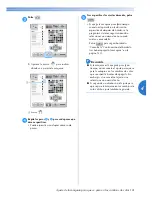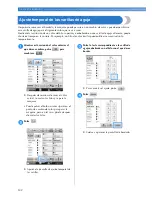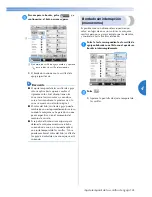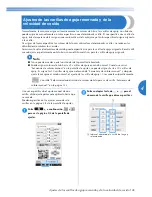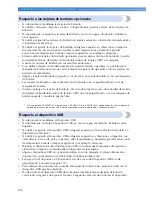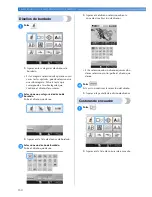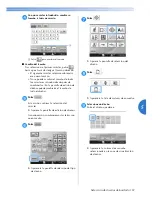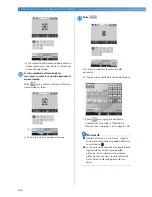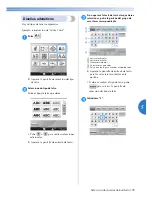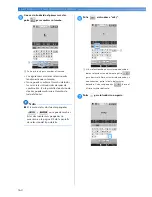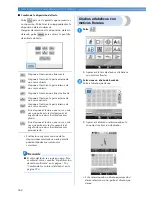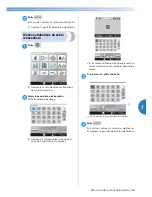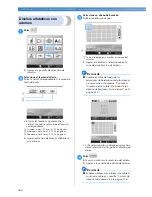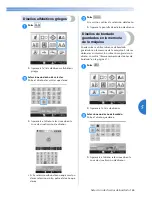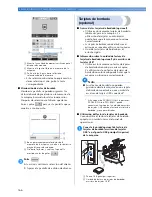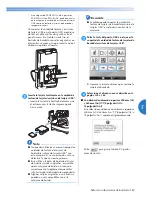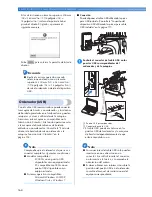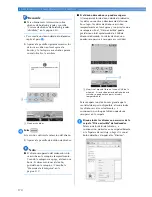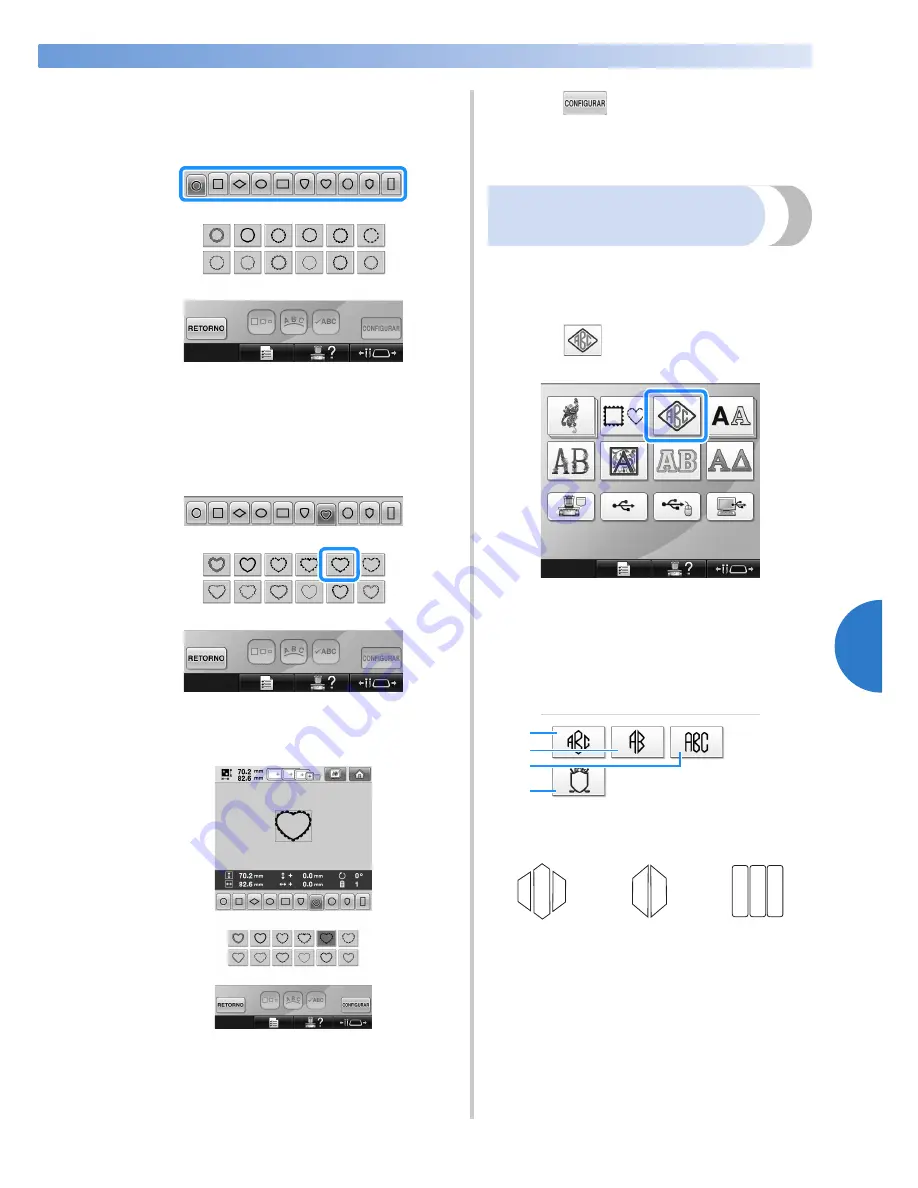
Selección de diseños de bordado 155
—————————————————————————————————————————————————————————————————————————————————————
5
2
En las pestañas superiores de la pantalla,
seleccione la forma que desea para el
encuadre.
Pulse la forma de encuadre deseada.
X
En la mitad inferior de la pantalla
aparecen las costuras de encuadre
disponibles.
3
Seleccione una costura de encuadre.
Pulse el diseño que desee.
X
Aparecerá el diseño seleccionado en la
zona de visualización de diseños.
• Si ha seleccionado un diseño equivocado o
desea seleccionar otro, pulse el diseño que
desee.
4
Pulse .
Esta acción confirma la selección del diseño.
X
Aparece la pantalla de edición de diseños.
Diseños de monograma y
encuadre
Pueden crearse diseños de monograma mediante la
combinación de dos o tres letras. Se encuentran
también disponibles costuras de encuadre para
estos tipos de diseños.
1
Pulse .
X
Aparece la pantalla de selección del
diseño.
2
Seleccione el diseño de monograma.
Pulse el botón correspondiente al estilo de
carácter que desee.
X
Aparece la pantalla de entrada de texto.
• Si se selecciona
4
, aparece la lista de
costuras de encuadre. Al crear un diseño
mediante la combinación de letras con un
encuadre, no importa qué se seleccione
primero: las letras o el encuadre. El orden
de costura sigue el orden de selección de
las partes del monograma. Para este
ejemplo, seleccionaremos las letras en
primer lugar.
1
2
3
4
1
2
3
Summary of Contents for Entrepreneur Pro PR-1000
Page 1: ...Product Code Código de producto 884 T10 Manual de instrucciones Máquina de bordar PR 1000 ...
Page 150: ...AJUSTES DE BORDADO 148 ...
Page 218: ...SELECCIÓN EDICIÓN Y ALMACENAMIENTO DE DISEÑOS 216 ...
Page 310: ...ANEXO 308 ...
Page 319: ......